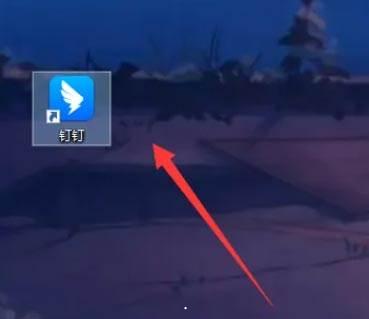钉钉怎么设置语音播报呢?想要在钉钉设置语音播报我们需要在考勤打卡功能中进入设置,选择个性化语音播报就可以了,下面就是具体步骤,一起来学习吧。
1、首先用户需要打开钉钉,进入到主页面,点击正下方的工作台功能选项,进入到工作台页面中。
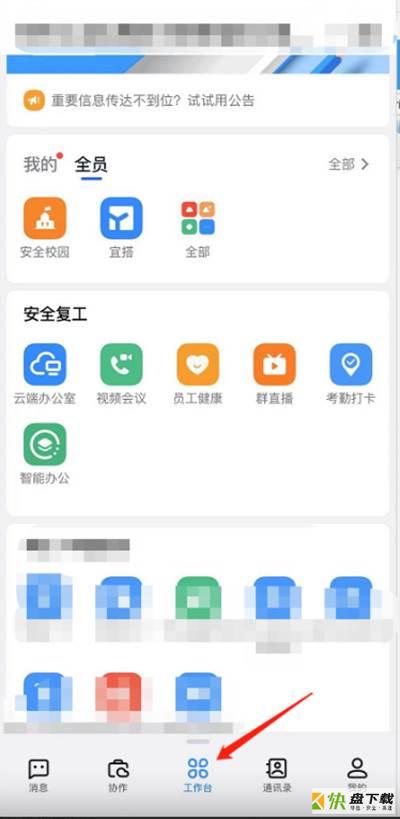
2、在工作台的界面中,找到考勤打卡功能选项,点击并进入该功能页面中。
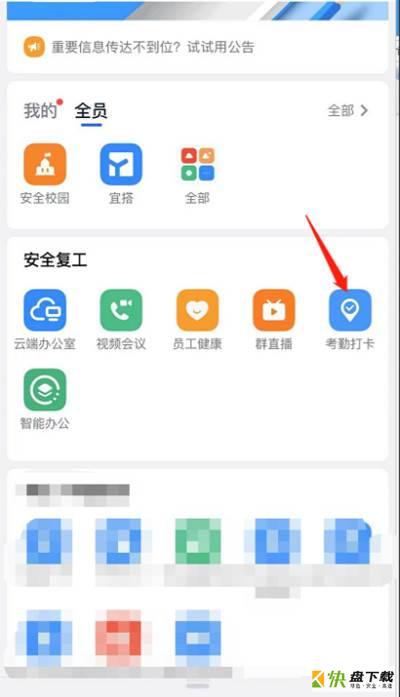
3、在考勤打开功能页面中,可以在右下角找到设置功能选项,点击并进入到设置功能中。
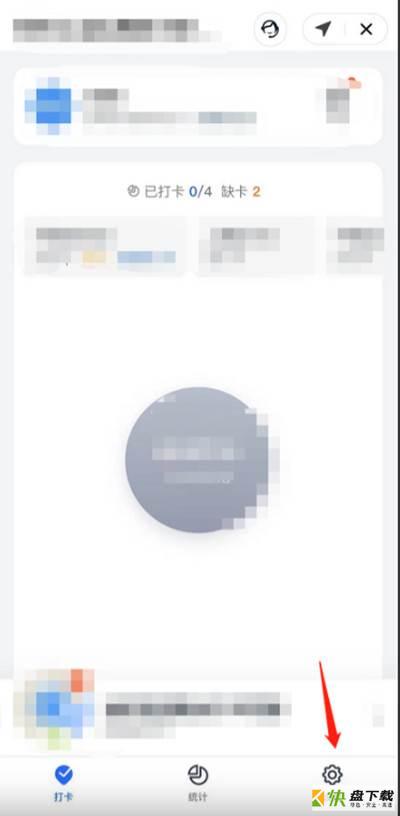
4、在设置功能页面中,选择上方的蓝牙打开方式,便可以在下方选择个性化语音播报。
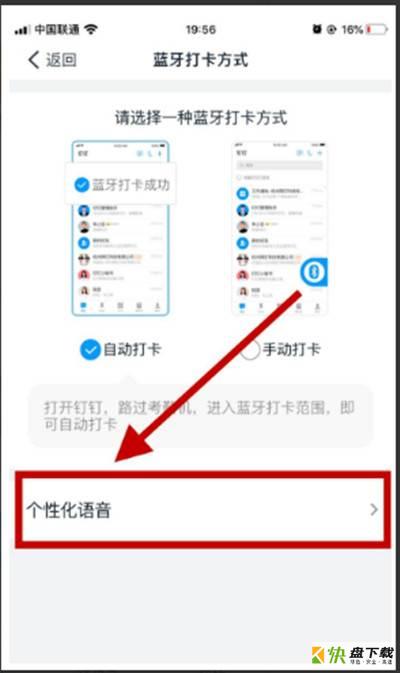
以上就是给大家分享的钉钉怎么设置语音播报的全部内容,更多精彩内容尽在快盘下载!
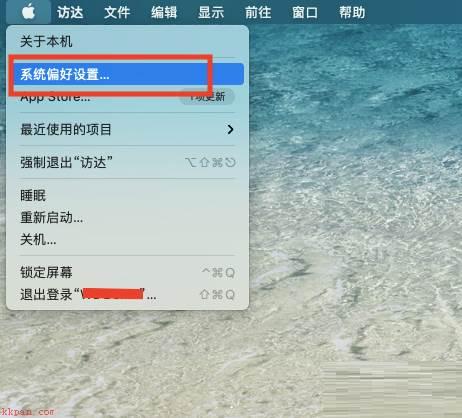
Mac系统怎么开启时钟语音播报-Mac系统开启时钟语音播报的方法